1、在photoshop的菜单栏上点击【文件】选项
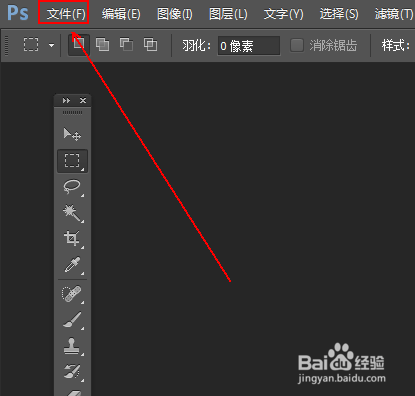
2、在弹出的菜单列表中单击【打开】选项并载入石板素材。

3、使用快捷键Ctrl+J对背景图层进行复制,得到图层1图层。

4、在【工具面板】上点选【横排文字工具】选项。

5、在【工具面板】上点击【前景色】工具,在弹出的【拾色器】中点击一下图片中石板出,从而得到当前的颜色。
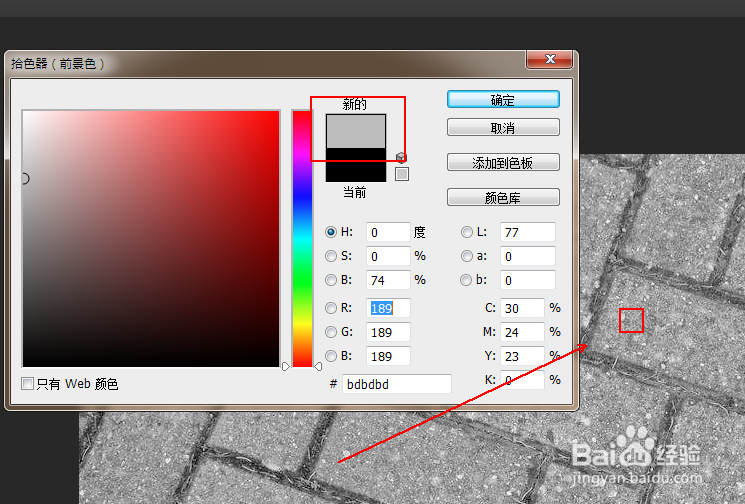
6、在画布上输入我们相关的文字。

7、在【图层面板】上依次点击【添加图层样式】-【斜面和浮雕】选项。

8、在【图层样式】窗口中勾选【斜面和浮雕】以及【等高线】选项,参数如下。

9、最终结果,如图所示。
